win11电脑插上耳机没有立体声音 win11电脑耳机没有立体声音解决方法[多图]
教程之家
Win11
一些朋友在更新到win11系统后,发现自己的电脑耳机没有立体声音了,这可能是因为我们没有找到耳机设备,需要重新配置,也可能是耳机驱动出现了问题,下面就跟着小编一起来看看解决方法吧。
win11电脑插上耳机没有立体声音
方法一:
1、首先我们搜索并打开“控制面板”

2、然后在控制面板中找到“硬件和声音”

3、接着在其中选择“Realtek高清晰音频管理器”,然后找到右下角的“插孔设置”
4、再勾选其中的“AC97前面板”,再点击右下角的“确定”即可。

方法二:
1、如果我们在硬件中设置没有用,可能是驱动问题,首先搜索并进入“windows update settings”
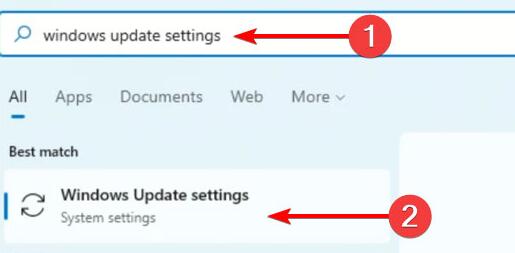
2、然后找到“more options”,在它的下方选择“advanced options”

3、在advanced options中点击“optional updates”
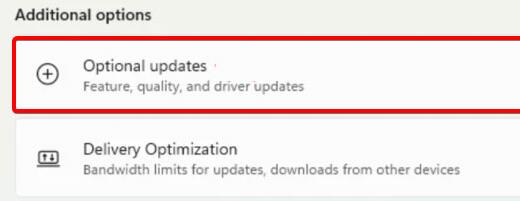
4、然后在驱动列表中找到声卡、耳机等设备驱动,再点击右下角“download&install”即可。
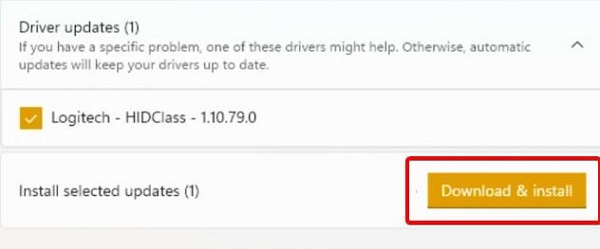
以上就是win11电脑耳机没有立体声音解决方法介绍了,有耳机问题的朋友快去尝试解决吧。想知道更多相关教程还可以收藏教程之家。
![微软新系统win11发布了吗[多图]](https://img.jiaochengzhijia.com/uploadfile/2022/1224/20221224204853627.png@crop@160x90.png)
![参加win11内测的方法[多图]](https://img.jiaochengzhijia.com/uploadfile/2022/1224/20221224102452534.png@crop@160x90.png)
![怎么安装正版win11[多图]](https://img.jiaochengzhijia.com/uploadfile/2022/1223/20221223200051981.jpg@crop@160x90.jpg)
![3代酷睿装win11教程[多图]](https://img.jiaochengzhijia.com/uploadfile/2022/1222/20221222231250862.png@crop@160x90.png)
![win11release preview是什么 win11release preview频道详细介绍[多图]](https://img.jiaochengzhijia.com/uploadfile/2021/0817/20210817235150335.jpg@crop@160x90.jpg)
![win11怎么看电池 win11看电池的教程介绍[多图]](https://img.jiaochengzhijia.com/uploadfile/2021/0808/20210808172015285.jpg@crop@240x180.jpg)
![华硕怎么重装系统win11[多图]](https://img.jiaochengzhijia.com/uploadfile/2022/0907/20220907025524925.png@crop@240x180.png)
![小米10怎么刷win11 小米10刷win11的教程[多图]](https://img.jiaochengzhijia.com/uploadfile/2021/1102/20211102104619861.jpg@crop@240x180.jpg)
![win11搜索在哪 win11搜索位置详细介绍[多图]](https://img.jiaochengzhijia.com/uploadfile/2021/1112/20211112171812229.jpg@crop@240x180.jpg)